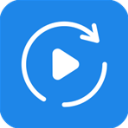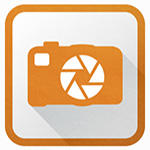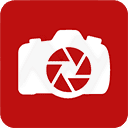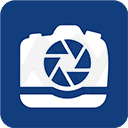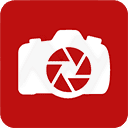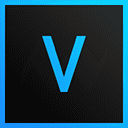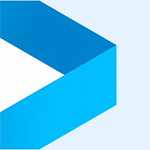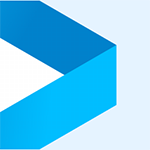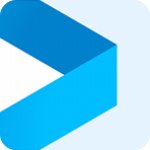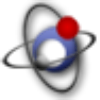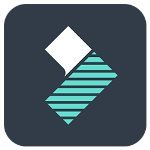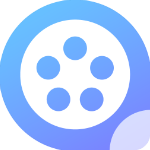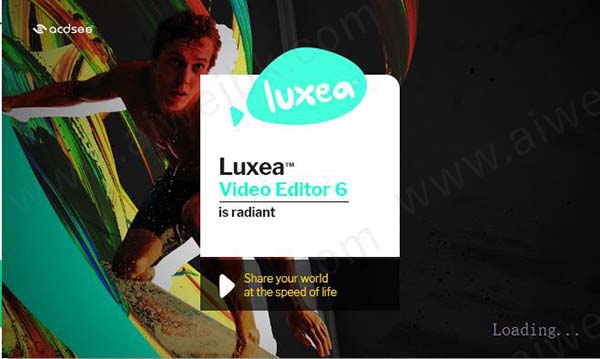
安装教程
1、从本站下载数据包后解压,运行安装程序“Setup.exe”点击next
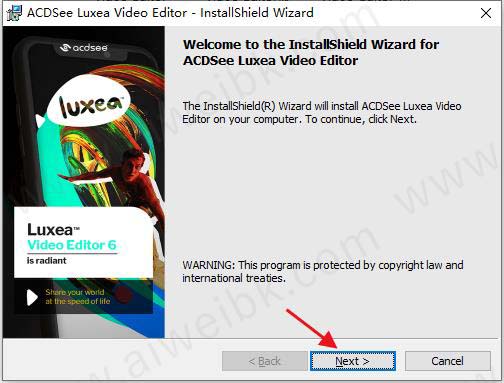
2、选择同意协议然后点击next
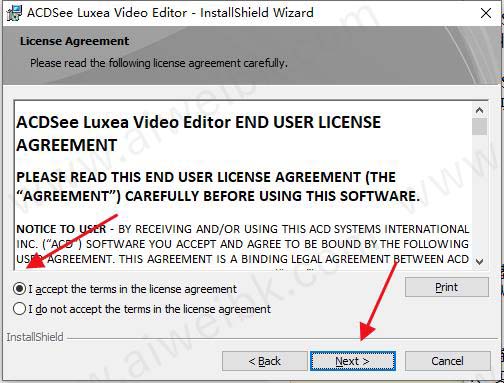
3、点击“complete”然后点击next
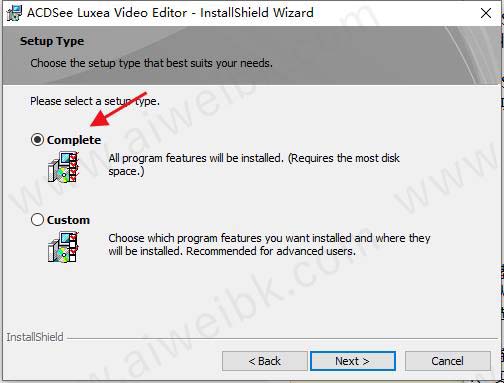
4、点击“install”进入安装
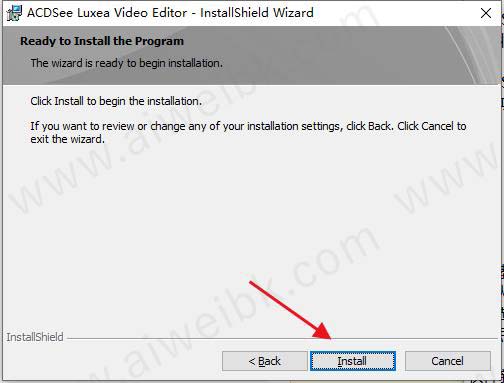
5、软件正在安装,请耐心等待
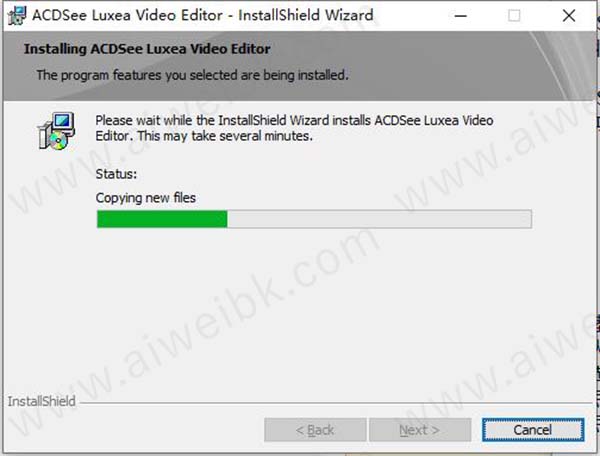
6、安装完成
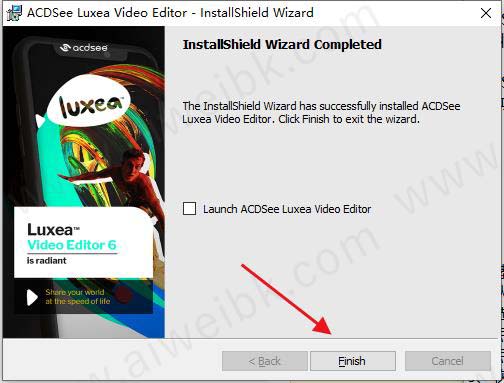
7、将crack文件夹下的破解补丁都复制到C:\Program Files\ACD Systems\ACDSee Luxea目录下替换原文件
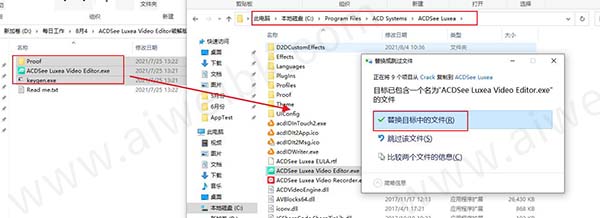
软件新功能
1、实时捕捉视频和音频
2、音频或视频和屏幕录制
3、支持网络摄像头与录制选项
4、预览媒体和组织多媒体
5、先进的时间线媒体编辑工具
6、分割、剪切、复制、粘贴场景和片段
7、支持高达60帧/秒的速度
8、调整位置并可旋转媒体
9、直接在专业编辑器中编辑音频
10、无限的音频、视频和图像
11、添加字幕、文本和水印
12、叠加效果、过滤器和转场
13、支持绿屏和关键帧
14、渲染预览和回放快照
15、支持4K全质量的杰作
软件功能
一、录音和媒体库工具
1、内容包
向您的视频中添加独特,富创意的内容。导入免版税图片,视频,音频,文本样式预设,行为和覆盖图的库。
2、网络摄像头支持
使用网络摄像头轻松录制视频,并在屏幕上观看可自定义的查看器,以确保正确的东西摆在框架中。
3、屏幕录像
以宽屏或自定义尺寸记录屏幕(有或没有系统音频和语音记录)。根据需要暂停和恢复,并自定义录制热键,以快速轻松地制作电影。
4、声音录制
您可以使用麦克风录制旁白或声音,并通过将其添加到时间线中将其合并到视频项目中。
5、视频文件支持
将AVI,MP4,WMV,FLV,MOV,TS,MTS,M2TS,ASF,M4V,MPG和MPEG文件添加到您的项目并创建视频。
6、图像文件支持
通过支持包括JPEG,PNG,BMP和GIF在内的静止图像,可以轻松地将幻灯片放在一起以用于特殊事件和培训目的。
7、声音文件支持
将音频文件(例如WMA,MP3,AAC,WAV,AC3,OGG和M4A文件)添加到媒体库,以为视频创建完美的音轨。
8、整理媒体
按文件名,文件大小,媒体类型或修改时间对添加的媒体进行排序。
9、媒体预览
在将媒体添加到时间轴之前,先对其进行预览。
二、媒体编辑工具
1、提高帧率
每秒最多支持60帧,您的视频和过渡效果将更加流畅,从而提供更丰富的观看体验。
2、涟漪编辑时间
更改剪辑的持续时间时,轻松管理介质之间的间隙。
3、缩放以适应时间线
现在,您可以缩放时间轴以适合您的媒体,以查看大图。
4、可拆卸的展示区
通过分离查看区域并将其移至其他屏幕,可以控制平台,以便更清晰地查看正在编辑的项目,非常适合全屏查看编辑。
5、时间线快捷方式
只需单击两次即可旋转媒体,或将完善的过滤器从媒体直接复制并粘贴到时间轴上。
6、代理预览
降低播放质量可加快编辑速度并最大程度地提高处理能力,而不会影响输出质量。
7、彩色通行证
将重点放在重要的颜色上。选择一种颜色突出显示,然后将剪辑的其余部分缩小为灰度。
8、文字工具
通过添加28种不同样式之一的文字来丰富您的视频。自定义所需外观的字体,颜色,对齐方式,方向和格式,或创建自己的预设。
9、添加过渡
利用新的过渡功能“溶解和随机条”传达您的视觉。
10、动态项目展示区
在可调整大小的显示区域中预览不断发展的视频。移动您的内容,更改其大小或将其设置为自动适应。自定义显示区域的背景颜色,位置和尺寸。
11、混合模式和不透明度
从25种媒体混合模式(例如叠加和乘法)中进行选择,然后调整该媒体的不透明度以影响最终结果。
12、旋转媒体
通过X,Y或Z轴旋转媒体,或拖动其箭头手柄以更改媒体的方向。
13、位置
使用X和/或Y值设置媒体的位置,或者只是将剪辑从“显示区域”内拖动到位。
14、锁定和隐藏曲目
只需单击一下,即可轻松锁定/解锁和隐藏/显示时间轴上的曲目。
15、剪辑持续时间
掌控媒体的速度和总体持续时间。
16、编辑音频
一键分离音频和视频。淡入或淡出音量或添加音频点以精确间隔更改音量。
17、无限的轨道
将音频,视频和图像分层放置在任意数量的轨道上。调整背景色和媒体透明度以创建分层的层次结构。
18、水印工具
通过添加水印并自定义其位置和不透明度来建立视频内容的所有权。
19、添加字幕
使用文字与观众交流。为您的项目添加标题以增加可访问性或提供音频翻译。
20、过渡
通过添加过渡来创建平滑的场景和主题更改。只需将鼠标拖放到所需位置,然后通过拖动自定义持续时间。
21、叠加效果
需要雪吗?有漏光吗倒计时?毫不费力地在媒体之上,之前或之后添加48个默认叠加效果。
22、运动和外观过滤器
滤镜可让您变形,压花,镜像,摇动,遮挡,调整等等,从而发挥创意。
23、颜色和清晰度过滤器选项
添加鲜艳度,正确的曝光和白平衡,锐化,模糊,添加晕影等等。
24、关键帧
使用预制或自定义动画将媒体的属性从一种状态转移到另一种状态。
25、举止
通过独特的行为来动画片段的入口,持续时间和出口,从而完善视频的风格和动作。
26、颜色查找表
通过加载和应用无穷无尽的电影级LUT,对照片进行色彩分级。
27、绿色屏幕
将您的主题放在任何地方。移去绿屏或您选择的颜色,然后在其他视频或静止图像中分层以创建自己的背景。
28、镶嵌工具
使用可自定义的Mosaic工具模糊面部,车牌或敏感信息。
三、生产工具
1、快速分配
在制作视频时立即分享您的视频。将整个视频或选区上传到某管或Vimeo,然后将其发布到某书和某推,全部都在一个对话框中。
2、适应性强的输出选项
自定义您的音频和视频参数,例如帧大小,比特率,编解码器等。通过对Intel Quick Sync和Nvidia的编码引擎支持,享受硬件加速。
3、产生4k
对4K的支持使您可以制作出高质量的杰作。
4、快照
通过创建冻结帧来延长特定时刻的寿命。或捕捉视频回放的快照并将其添加到可用媒体中。
5、导出为GIF
从您的视频或图像系列快速创建GIF。推荐大小便于共享,GIF生成从未如此轻松。
6、产生选择
您可以制作视频的一部分,而不是整个剪辑。预告片或预告片视频的理想选择。
软件特色
1、加大
支持高达60帧/秒,您的视频和转场将更加流畅,提供更丰富的观看体验。
2、根据您的需求定制
现在,您可以缩放时间线以适应您的媒体,以查看更大的图片。
3、控制您的时间线
新的快捷键让编辑更容易。只需点击两下就能旋转你的媒体。将完善的滤镜从媒体复制粘贴到媒体。
4、省时省力
当你改变剪辑的持续时间时,可轻松管理媒体之间的间隙。
5、清楚地看到
ACDSee Luxea Video Editor通过分离查看区域并将其移动到另一个屏幕上,控制甲板以更清晰地查看您正在编辑的项目--非常适合全屏查看编辑。
6、管理您的体验
在不影响输出质量的前提下,降低播放质量以加快编辑速度,并最大限度地提高处理能力。
软件优势
1、免费易用的视频剪辑神器
人皆创客。亮鱼剪辑 —— 享受丰富的视频剪辑功能。免费使用,导出无水印,助您轻松创建优秀影片
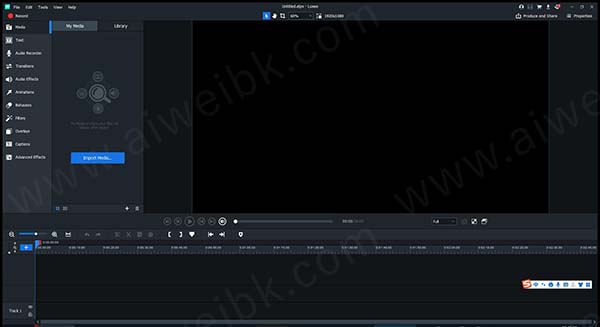
2、展现自我
想要成为视频博主,在线游戏玩家,或制作自媒体视频来树立您的品牌?亮鱼剪辑将成为您的得力助手。有了它,视频录制和编辑更加便捷有趣,可以轻松展现您的才华。

3、无限创意
亮鱼剪辑定期更新的特效素材包,为您的视频准备了富有创意、夺人眼球的素材资源。导入免版税图片、视频、音频、文本样式预设,行为和叠加。您可以选择我们的夏日海滩素材包、娱乐素材包或者教程素材包,来制作观众喜爱的视频。
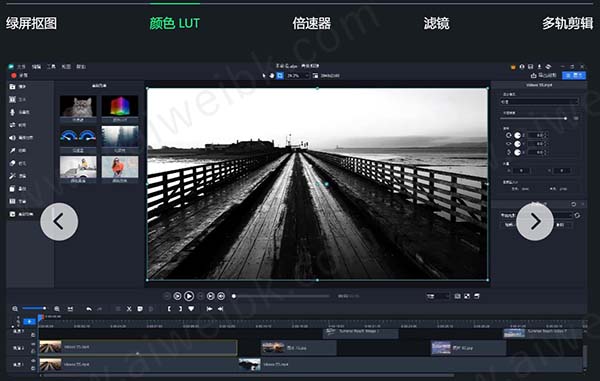
4、点亮灵感
在人人皆创客的时代——打造更好的作品。亮鱼剪辑视频编辑器,将助您畅想成真。最高可支持 60 帧/秒,为您制作最流畅的作品。新增文本工具和更多转场效果,编辑功能更加强大,玩转更多创意。免费使用,导出无水印,让亮鱼剪辑帮助您制作更精彩的视频内容。
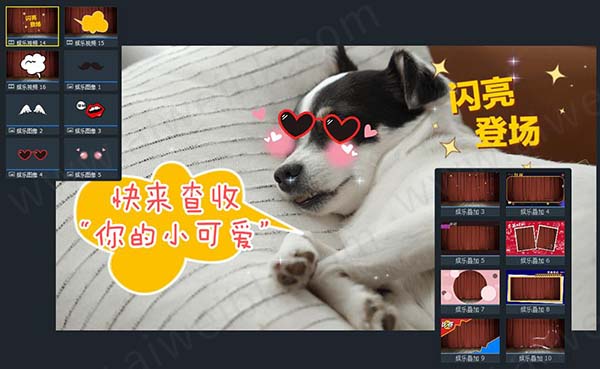
5、多样的特效素材包,让影片妙趣横生且充满格调
每段故事都需要一个特定的氛围。上百种特效素材包,可以让您的视频更加富有创意、夺人眼球。简单点击即可轻松调用,让您的影片引人入胜,充满乐趣!与此同时,我们对每个效果都不懈改进,更自然、更清晰、更逼真、更快速却又不丢失细节是我们一致的高标准,一切都恰到好处、精心打造。画质和艺术效果...

6、丰富的字幕编辑器
用文字与你的听众沟通。可以对字幕的字体、字号、颜色、加粗、斜体、下划线、透明度、对齐方式等进行细致调节。
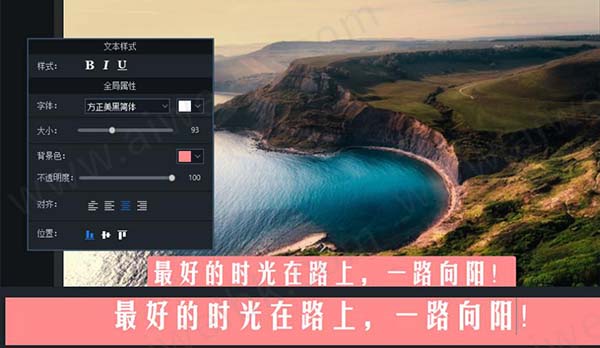
7、颜色替换
简单拖动就会替换颜色,并且不影响其他的颜色。

使用帮助
一、创建,打开,保存和共享项目
首次打开ACDSee Luxea Video Editor 6时,可以开始添加媒体而无需打开新项目。 完成该项目后,您可能希望开始一个新项目而不关闭应用程序。 如果您已将软件开放到一个未完成的项目,但又想重新开始,这也将很有帮助。
1、创建和打开项目
要创建一个新项目:转到文件|新建项目或按Ctrl+N。
要打开现有项目:转到文件|打开项目...或按Ctrl+O。
要打开最近的项目:转到文件|最近的项目。从十个最新项目的列表中选择所需的项目。
要从其他用户导入压缩项目:转到文件|导入压缩项目...或单击Ctrl+E。在“导入压缩的项目文件”对话框中,使用...按钮导航到硬盘驱动器上的压缩的项目文件。在下一个字段中,使用...按钮导航到解压缩项目的位置。选中导入后打开项目复选框以启动该项目。
按确定。
2、保存项目
要保存项目:要保存项目,请执行以下任一操作:转到文件|保存项目,输入项目名称,然后按保存。
按Ctrl+S。要以新名称保存您的项目,请转至文件|将项目另存为...。输入名称,然后按保存。
退出软件。如果自上次保存以来尚未保存或进行过更改,系统将询问您是否要保存项目。选择是,输入名称,然后按保存。
按右上角的“保存”图标。
3、分享项目
共享项目:
您可以通过将项目导出为zip文件与其他运行软件的用户共享项目。另一个用户会将您的zip文件导入其副本中,项目的所有元素(可下载内容除外)将以与您保存时相同的布局显示在时间轴上。
要将项目导出为zip文件:转到文件|导出压缩项目。
在“将项目导出为Zip”对话框中,输入压缩后的项目文件的名称,或按...按钮选择新位置并输入名称。
选中“将我的媒体中的所有文件包含在zip中”复选框,以确保项目中的媒体可供其他用户使用。
按确定。
二、添加和删除媒体
您可以将硬盘中的媒体添加到“我的媒体”中,然后将其放在时间轴上进行编辑和制作。您可以添加视频,图像和声音文件。这些文件可以称为剪辑或媒体。“媒体”部分中有两个选项卡,它们充当媒体的存储库。我的媒体包含您导入的项目中使用的文件。库包含从ACDSee下载和导入的Content Pack中的内容。要查找有关Content Pack的更多信息,请参阅使用Content Pack增强媒体。
1、要将媒体添加到“我的媒体”:
单击媒体选项卡或按M。
要将媒体添加到“我的媒体”,请执行以下操作之一:
转到文件|导入媒体...
单击“我的媒体”右下方的“导入媒体”按钮。
在“我的媒体”窗格中按“导入媒体...”按钮。
按Ctrl+M。
将媒体文件从Windows资源管理器直接拖到“我的媒体”或时间轴上。
在“添加媒体文件”对话框中,浏览并选择您的媒体,或者使用Ctrl+单击选择特定文件,使用Shift+单击选择多个文件,或单击+拖动文件选择多个文件。
按打开。
您可以使用“排序”菜单按“文件名”,“文件大小”,“媒体类型”或“修改时间”对添加的媒体进行排序。右键单击文件以访问上下文菜单,然后选择“排序依据”。
2、要将媒体添加到时间轴:
要将媒体添加到时间轴,请执行以下任一操作:
右键单击要添加到时间轴的媒体。
从上下文菜单中选择“添加到播放头的时间轴”。对您要添加的所有媒体继续执行此操作。选择并拖动剪辑的边缘以指定所需的持续时间。
要么:选择要添加到时间轴的媒体。
将其拖到时间轴上所需的位置。选择并拖动剪辑的边缘以指定所需的持续时间。
要么:选择要添加到时间轴的媒体。
按Alt+A。剪辑将添加到时间轴上播放头的当前位置。
您也可以一次将多个剪辑从“我的媒体”移动到时间线,方法是将光标拖到这些剪辑上,然后将它们拖到时间线上。或者,您可以在选择剪辑时按住Shift,然后将它们拖到时间轴上。
时间轴可让您轻松一目了然地跟踪视频的时长。您可以将光标悬停在时间线上的片段上以查看其持续时间数据。请注意,前五位数字代表时间。但是,后两位(分号后)代表帧,而不是毫秒。每秒最多60帧。
3、要从“我的媒体”中删除媒体:
ACDSee Luxea Video Editor 6中要从“我的媒体”中删除媒体,请执行以下一项操作:
右键单击要删除的媒体。从上下文菜单中选择“从我的媒体中删除”。
在“我的媒体”中选择媒体,然后按Delete键。
要从“我的媒体”中删除所有媒体,请执行以下一项操作:
转到编辑|从我的媒体中删除全部。
按Ctrl+Alt+R。
删除所有未添加到时间轴的媒体:
您可以从“我的媒体”中删除所有尚未添加到时间轴的媒体。
右键单击“我的媒体”中的任意位置,然后从上下文菜单中选择“不在时间轴上删除媒体”。
4、要从时间轴中删除媒体:
您可以通过在时间轴上右键单击单个剪辑并选择“删除”来删除单个剪辑。
要删除时间轴上的所有剪辑,请转到“编辑”|“删除”。从时间轴中删除全部。
5、预览媒体:
要在“我的媒体”中预览媒体,请执行以下一项操作:
右键单击该文件,然后从上下文菜单中选择“预览...”。
选择剪辑,然后按Alt+P。
您可以按F显示全屏预览,也可以按全屏按钮。
系统要求
硬件
英特尔核心™ i3或AMD Ryzen™ (2GHz或更快)
8 GB RAM(推荐使用16 GB RAM)
DirectX 10兼容图形适配器
1024 x 768显示分辨率(推荐1920 x 1080)
4GB可用硬盘空间
软件
微软Windows® 7(SP1),Windows® 8,Windows® 8.1和Windows® 10(仅限64位操作系统)
微软IE浏览器9以上
微软DirectX 10或更高
微软.Net 4.0或更高版本(包括)